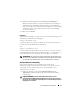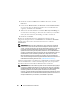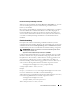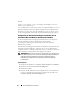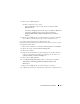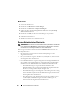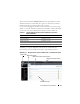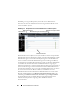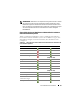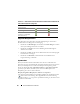Users Guide
56
Server Administrator verwenden
Mozilla Firefox
1
Starten Sie den Browser.
2
Klicken Sie auf
Bearbeiten
→
Einstellungen
.
3
Klicken Sie auf
Erweitert
→
Skripts und Plug-ins
.
4
Stellen Sie sicher, dass das
Navigator
-Kontrollkästchen unter
JavaScript
aktivieren für
markiert ist.
5
Klicken Sie auf
OK
, um die neuen Einstellungen zu speichern.
6
Schließen Sie den Browser.
7
Melden Sie sich bei Server Administrator an.
Server Administrator-Startseite
ANMERKUNG:
Verwenden Sie nicht die Webbrowser-Symbolleisten-schaltflächen
(wie z. B. Zurück und Aktualisieren), während Sie Server Administrator verwenden.
Verwenden Sie nur die Navigationshilfen von Server Administrator.
Mit wenigen Ausnahmen besteht die Server Administrator-Startseite aus
drei Hauptbereichen:
• Die
allgemeine navigationsleiste
enthält Verknüpfungen zu den
allgemeinen Diensten.
• Die
systemstruktur
zeigt alle sichtbaren Systemobjekte an, basierend auf
den Zugriffsrechten des Benutzers.
•Das maßnahmenfenster zeigt die verfügbaren Verwaltungsmaßnahmen für
das gewählte Systemstrukturobjekt an, basierend auf den Zugriffsrechten
des Benutzers. Das Maßnahmenfenster enthält drei Funktionsbereiche:
– Die Maßnahmenregister zeigen die Primärmaßnahmen oder
Maßnahmenkategorien an, die, basierend auf den Zugriffsrechten des
Benutzers, für das gewählte Objekt verfügbar sind.
– Die Maßnahmenregister sind aufgeteilt in Unterkategorien aller verfüg-
baren sekundären Optionen für die Maßnahmenregister, basierend auf
den Zugriffsrechten des Benutzers.
–Der
datenbereich
zeigt die Informationen für das gewählte System-
strukturobjekt, Maßnahmenregister und die Unterkategorie an,
basierend auf den Zugriffsrechten des Benutzers.